Você pode anexar canais e promoções exclusivos a um único widget.
Por exemplo, você tem ofertas VIP que deseja exibir apenas em seu canal ''VIP'' personalizado?
Talvez você tenha uma oferta especial apenas no Facebook que deseja oferecer apenas aos hóspedes que fazem reservas nas redes sociais? Veja como fazer isso abaixo.
Se você precisar criar um novo canal, siga as etapas abaixo:
- Promover
- Instalações online
- Gerenciar canais de reserva
- Selecione "Adicionar"
*Observe que se você não conseguir ver a opção 'Gerenciar canais de reserva', você precisará verificar os itens do menu acessíveis na seção 'Usuários'. Por favor, veja o guia aqui.
- Promover
- Instalações online
- Gerenciar canais de reserva
- Selecione "Adicionar"
*Observe que se você não conseguir ver a opção 'Gerenciar canais de reserva', você precisará verificar os itens do menu acessíveis na seção 'Usuários'. Por favor, veja o guia aqui.


- Dê um nome ao canal (isso gerará automaticamente um CÓDIGO)
- Escolha uma cor para associar ao canal
- Escolha uma cor para associar ao canal

Para controlar em qual canal suas promoções estão disponíveis, siga as etapas abaixo:
- Vá para promover
- Promoções
- Clique no ícone de edição para abrir a promoção
- Clique na terceira aba chamada ''Canais''.
- A partir daqui você pode marcar os canais nos quais deseja que a promoção seja reservada.
Se precisar criar uma nova promoção, você pode fazer isso seguindo este guia.

Here, you can choose which channel the promotion is available on by simply clicking, or unclicking the relevant channel. Just be sure to press save when you are finished.

Para anexar esse canal a um widget de reserva, faça isso acessando:
- Promover
- Instalações on-line
- Configurador de widget
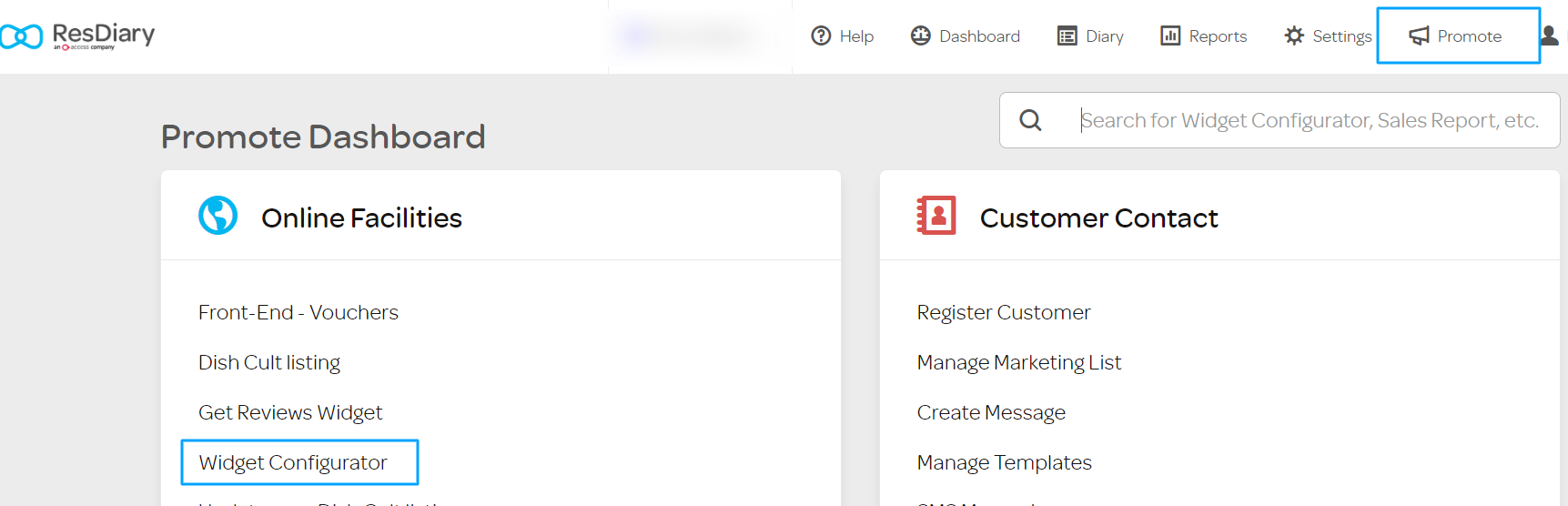
Quando estiver aqui, selecione "Criar novo tema"

Selecione "Padrão"
Em seguida, adicione um "Nome do tema"
Em seguida, em canais, selecione o canal/novo canal que você acabou de criar.
Se você tiver apenas uma promoção que pode ser reservada, em 'configuração de promoção fixa', atribua a promoção a esse widget e também ao canal.
Depois de editar a cor e a marca do tema para combinar com o seu site, clique em “Continuar” e selecione o tamanho “Padrão”.
Em seguida, teste o widget de reserva para ter certeza de que as promoções corretas estão sendo exibidas no widget para serem reservadas. As únicas promoções que devem aparecer são as promoções que você anexou ao canal que anexou ao widget.
Nota: Se você não atribuiu uma promoção ao widget devido a ter várias promoções reserváveis nesse canal e você tem dias, horários e áreas configurados em sua agenda que podem ser reservados e as promoções NÃO cobrem esses dias, áreas ou horários, então sua disponibilidade padrão ainda poderá ser reservada no widget. Se você preferir não ter a disponibilidade padrão disponível para reserva, peça à equipe de suporte para ajudá-lo a adicionar um bloqueador enviando um e-mail para support@resdiary.com.
